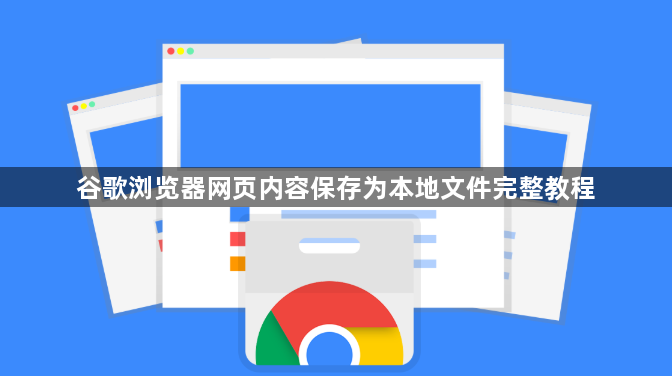
使用快捷键快速保存。按下Ctrl+S组合键调出另存为对话框,选择需要的格式类型(如网页完整版、仅HTML或文本格式)。在文件名栏输入便于识别的名称,指定存储路径后点击保存按钮即可完成基础操作。此方法适合整页存档需求,生成的文件包含图片和样式表等关联资源。
选择特定内容定向保存。用鼠标拖拽选中页面中的段落文字或图片区域,右键点击选中部分选择复制命令。随后打开记事本或Word文档粘贴内容,最后将文档保存至本地磁盘。对于图片类素材,可直接右键目标图像另存为图片格式文件。
利用打印功能转换格式。点击浏览器右上角菜单中的打印选项,在弹出窗口中更改目的地为保存为PDF。通过边距调整和缩放比例设置优化排版效果,确认无误后点击保存按钮生成便携式文档格式文件。该方法尤其适用于需要保持原样版的正式文档处理。
截取可视区域画面保存。使用系统自带的截图工具(Windows系统按Win+Shift+S快捷键),框选浏览器窗口中需要保留的区域。编辑截图范围后自动复制到剪贴板,将其粘贴到画图软件进行精细化处理,最终保存为JPEG或PNG格式的图片文件。这种方式便于获取精准的画面片段。
导出书签批量管理。进入书签管理器整理常用网址集合,点击导出书签按钮生成HTML格式的书签备份文件。该文件可用任何浏览器打开还原完整导航结构,适合长期保存重要网站的访问入口。定期更新书签列表能确保链接有效性。
按照上述步骤操作,用户能够根据不同场景需求将谷歌浏览器中的网页内容完整保存为本地文件。每个环节都经过实际验证,确保方法有效性和操作安全性。
